如何將完整的對話複製並完整儲存到 iPhone?
如果要將一篇很長的對話內容以檔案方式複製下來並且用電郵發出,有什麼解決辦法?或許你會一張張地截圖,但是這樣往往很花時間。那有其他的辦法嗎?
當然,答案是有的。如果遇到這個問題,本文會講述三種方法,如何將一整段文字對話內容保存到 iPhone。
目錄:
將一整段文字訊息經 FonePaw DoTrans 保存至 iPhone
FonePaw DoTrans 這種數據傳輸工具可以將 iPhone 或 Android 上各種例如訊息、聯繫人、照片、音樂以及影片的數據內容複製至電腦。在軟件幫助下,就可以輕鬆將 iPhone上的訊息以 html 或 txt 格式保存。另一方面, DoTrans 可以幫助你更快地將檔案快速在兩個移動裝置,例如 iPhone 或 Android 裝置之間互傳。
要將 iPhone 上的訊息保存並導出,首先需要下載 FonePaw DoTrans:
第一步: 將 iPhone 連上電腦
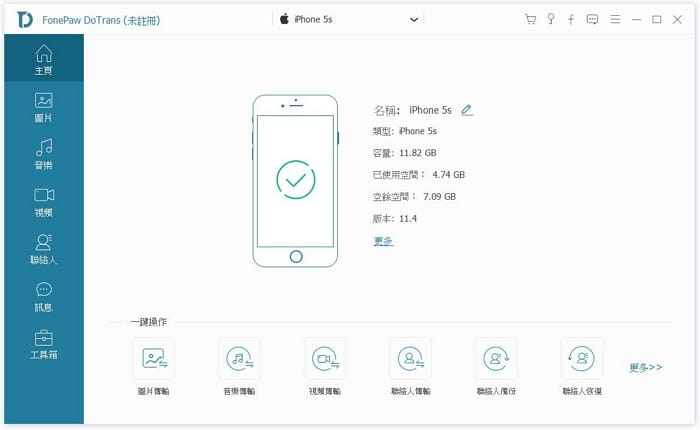
第二步:選擇「訊息」
當電腦檢測到 iPhone 已連接,在左邊的工具欄選擇「訊息」,就會看到 iPhone 上的所有對話,而且以聯絡人分類,這樣查找訊息會更方便。選擇所需的訊息:
第三步:導出文字訊息
選擇文字訊息上當的電腦圖標,就會見到三個導出選項:導出成 HTML/CSV/TXT 檔案。
選擇 TXT,對話就會以 TXT 格式保存。而在檔案中同時會保存聯繫人、電話號碼以及傳達日期。
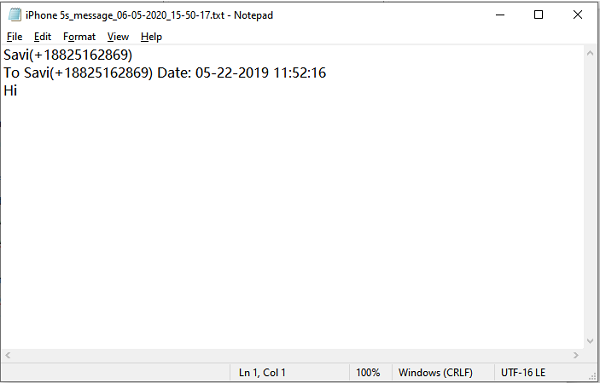
將一整段文字訊息經電子郵件保存至 iPhone
除了第三方的應用程式,你也可以將訊息經過電子郵件保存至 iPhone 當中。以下是用 IPhone 將一整段訊息經過電子郵件保存至 iPhone 的方法。
第一步: 打開 iPhone 上的訊息
第二步:長按要保存的訊息,然後會彈出「複製」或「更多」選項
第三步: 選擇「更多...」 然後在需要保存的訊息旁邊打鉤。
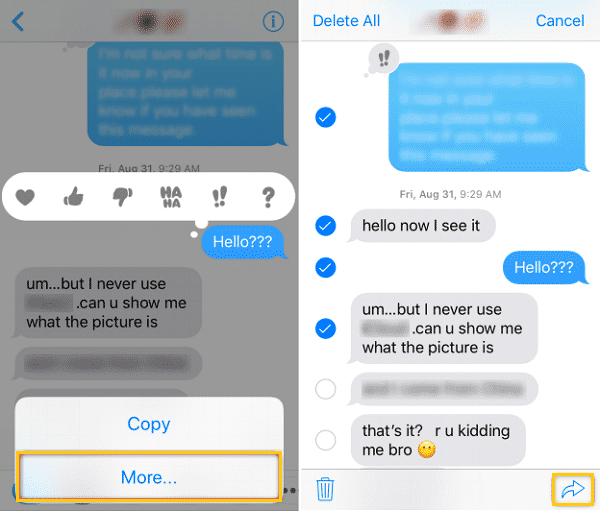
最後,點擊熒幕右下角的箭頭標誌,然後輸入電子郵件地址,再按發送。
訊息送出後,登入電子郵件賬號然後保存檔案。對比 DoTrans, 選擇每一段訊息再以電子郵件傳送的方式會比較複雜。
將一整段文字訊息經 Mac 保存至 iPhone
的確,如果可以把訊息保存成一整個檔案而且打印出來,翻閱和存檔起來會更加方便。如果擁有一部 Mac, 經訊息程式打印出來會更得心應手。
打開 Mac 上的訊息程式,選擇檔案然後選擇列印。
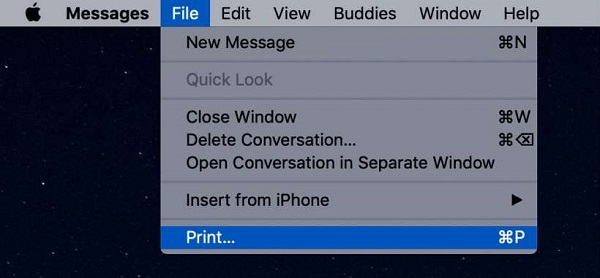
打開需要保存的對話內容,從下拉選項左下角選擇「保存至 PDF 格式」。
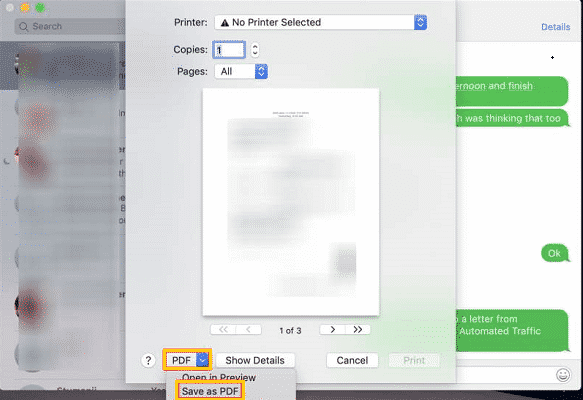
隨後就會保存當前頁面的對話內容。然而如果有很長的對話內容,就需要翻閱多頁內容,這樣可能會造成一些不便。
因此,如果需要複製或保存較長的對話內容,FonePaw DoTrans 之類的第三方程式會更有效率。
總體而言,上述三種方式都是保存和導出 iPhone 訊息簡單的方法。
FonePaw DoTrans 只需要點擊一次就可以將所有訊息傳送,如果有大量訊息時十分方便。除此之外, 所保存的 txt 檔案會載有聯繫人和傳送數據之類的詳細資訊。
如果你用電子郵件方式保存,就需要在手機上檢查每一個郵件。如果是 Mac 用家,就要向前翻閱大量內容。因此這兩種方法只適合少量訊息複製和保存時使用。
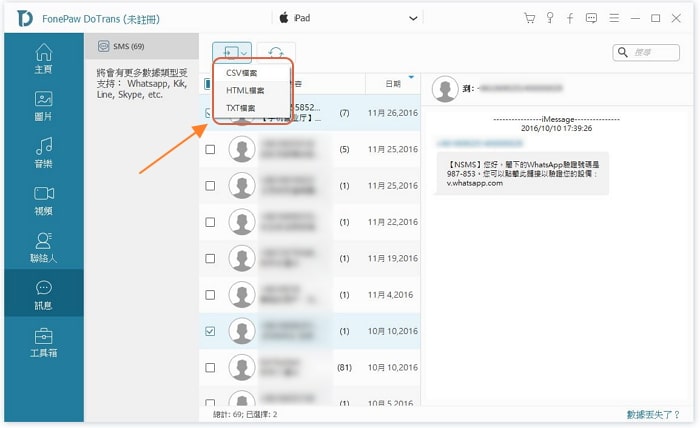

評論